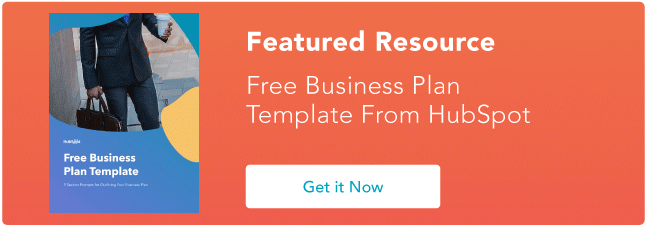14 najlepszych rejestratorów ekranowych do współpracy
Opublikowany: 2023-02-08W przypadku Twojego zespołu rejestratory ekranowe mogą być używane z kilku powodów — od tworzenia samouczków dla Twojej witryny, przez rejestrowanie powtarzającego się problemu technicznego, po wysyłanie zespołowi marketingowemu krótkiej notatki zamiast wiadomości e-mail.

Nie możemy też zapomnieć o prezentacjach produktów i filmach szkoleniowych, z których może korzystać wiele działów w Twoim zespole, od marketingu, przez sprzedaż, po obsługę klienta.
Poniżej poznamy najlepsze bezpłatne i płatne opcje nagrywania ekranu dla Twojej firmy — niezależnie od tego, czy pracujesz w małej firmie, czy w firmie korporacyjnej.

Jaki jest najlepszy rejestrator ekranu?
To, co jest uważane za najlepsze, będzie zależeć od tego, czego potrzebujesz. Używasz go do pracy? Dla zabawy? Czy będziecie transmitować na żywo na innej platformie? Po ustaleniu przypadków użycia łatwiej będzie wybrać narzędzie do nagrywania ekranu.
Inne cechy, które powinieneś wziąć pod uwagę to:
- Koszt
- Interfejs użytkownika i łatwość obsługi
- Wbudowane narzędzia do edycji
- Jakość dźwięku
Chociaż nie możemy definitywnie powiedzieć, który rejestrator ekranu jest dla Ciebie najlepszy, przygotowaliśmy listę niektórych z naszych najlepszych wyborów.
Najlepsze rejestratory ekranu
- Warsztat tkacki
- Zrzut ekranu
- Studio OBS
- RecordScreen.io
- CloudApp
- MałyTake
- Camtasia
- SnagIt
- Droplr
- Jeden ekran
- Klip autorstwa ClickUp
- Vmaker
- Screencast-O-matic
- Bandicam
Najlepsze narzędzia do nagrywania ekranu
1. Krosno
Cena: Plan Startowy, bezpłatny; BiznesPlan, 12,50 USD/użytkownika/miesiąc; Enterprise, kontakt w sprawie wyceny
Najlepsze dla: Komunikacja w pracy
zalety:
- Tłumienie szumów tła
- Statystyki widzów
- Potrafi stworzyć zespołową przestrzeń roboczą do przechowywania i udostępniania filmów
- Integruje się ze Slack, Jira, Dropbox, GitLab i innymi
Cons:
- 5-minutowy limit nagrań z planem startowym
- Ograniczone funkcje edycji
Loom to jeden z najlepszych rejestratorów ekranu na rynku dla komputerów Mac, Windows i iOS.
Możesz łatwo nagrać cały ekran lub jego część i prowadzić narrację za pomocą mikrofonu. W HubSpot jesteśmy znani z tego, że używamy go do rozpowszechniania informacji w naszym zespole marketingowym.
Gdy skończysz nagrywać, oferuje łatwe możliwości edycji, pozwalające przyciąć wideo lub dodać wezwanie do działania (CTA) i niestandardową miniaturę.
Aby udostępnić swój film, możesz natychmiast udostępnić za pomocą łącza, a nawet dodać hasło, aby uzyskać dodatkową prywatność. Łatwa w użyciu platforma Loom i funkcje prywatności sprawiają, że jest to doskonały wybór do komunikacji w miejscu pracy.
Ogólnie rzecz biorąc, jest to świetny wybór, ponieważ jest szybki, łatwy w użyciu i oferuje wszystko, czego potrzebujesz.
2. Zrzut ekranu
Cena: za darmo; Starter, 7 USD/użytkownik/miesiąc; Pro 10 USD/użytkownik/miesiąc
Najlepsze dla: filmów instruktażowych
Plusy:
- Łatwy w użyciu dla początkujących
- Wszystkie filmy są zapisywane na Dysku Google w celu łatwego dostępu
- Możliwość dodawania interaktywnych pytań w celu sprawdzenia zachowania informacji
Cons:
- Tylko dla urządzeń z Chrome i przeglądarek
- Ograniczone możliwości edycji
 Źródło obrazu
Źródło obrazu
Screencastify to rejestrator ekranu Google Chrome, który najlepiej nadaje się do tworzenia filmów instruktażowych.
Dzięki bezpłatnej wersji możesz z łatwością nagrać do pięciu minut na wideo z ekranu i kamery internetowej, dodawać adnotacje, przycinać filmy i eksportować je na Dysk Google lub publikować na YouTube.
Płatne wersje oferują więcej dzwonków i gwizdków, w szczególności nieograniczoną długość nagrywania i priorytetowe wsparcie.
Inne funkcje obejmują narrację, nagrywanie offline, możliwość natychmiastowego udostępniania za pośrednictwem Dysku Google oraz możliwości bezpośredniego przesyłania.
Łatwe adnotacje i konfigurowalne opcje ekranu sprawiają, że jest to doskonały wybór do filmów instruktażowych.
3. Studio OBS
Cena: bezpłatna
Najlepsze dla: Profesjonalne transmisje na żywo
zalety:
- Łatwe do dostosowania
- Doskonały do przesyłania strumieniowego na platformach takich jak Twitch lub YouTube
- Oferuje kilka gotowych scen
Cons:
 Źródło obrazu
Źródło obrazu
Open Broadcaster Software (OBS) to oprogramowanie do nagrywania ekranu używane głównie do transmisji na żywo na platformach takich jak Twitch i YouTube.
Rozpoczynając nagrywanie, możesz wybrać, którą część ekranu chcesz przechwycić, i będziesz mieć dostęp do miksera audio. Mikser audio pozwoli na uzyskanie profesjonalnej jakości dźwięku.
Dzięki OBS możesz nagrywać nieograniczoną liczbę scen, płynnie przełączając się z niestandardowymi przejściami.
Ponadto to oprogramowanie oferuje usprawniony panel ustawień, dzięki czemu masz wiele opcji konfiguracji dla swojej transmisji lub nagrywania.
Możliwość dostosowania sprawia, że jest to jeden z najlepszych rejestratorów ekranowych.
4. RecordScreen.io
Cena: bezpłatna
Najlepszy dla: filmy bez zbędnych dodatków
zalety:
- Brak ograniczeń czasowych
- Łatwy w użyciu
- Brak znaków wodnych
Cons:
- Brak wbudowanego konwertera
- Wymaga połączenia z Internetem
- Brak dodatkowych formatów wideo
 Źródło obrazu
Źródło obrazu
Jeśli chcesz całkowicie bezproblemowej, łatwej w użyciu opcji, RecordScreen.io jest jedną z najlepszych opcji.
Wszystko, co musisz zrobić, to wejść na stronę i kliknąć Nagraj. Następnie wybierzesz, czy nagrywać kamerę internetową i ekran, czy tylko ekran.
Kiedy skończysz, wszystko, co musisz zrobić, to pobrać wideo.
5. CloudApp
Cena: za darmo; Indywidualnie, 9,95 USD miesięcznie; Zespół, 8 USD/użytkownika miesięcznie; Enterprise, kontakt w sprawie wyceny
Najlepsze dla: Komunikacja w przedsiębiorstwie z nagrywaniem
zalety:
- Możliwość komentowania zrzutów ekranu
- Łatwe udostępnianie plików za pomocą prostego łącza
- Może dostosować zawartość za pomocą logo i innych funkcji
Cons:
- Rozmiar pliku można poprawić
- Ograniczone funkcje edycji
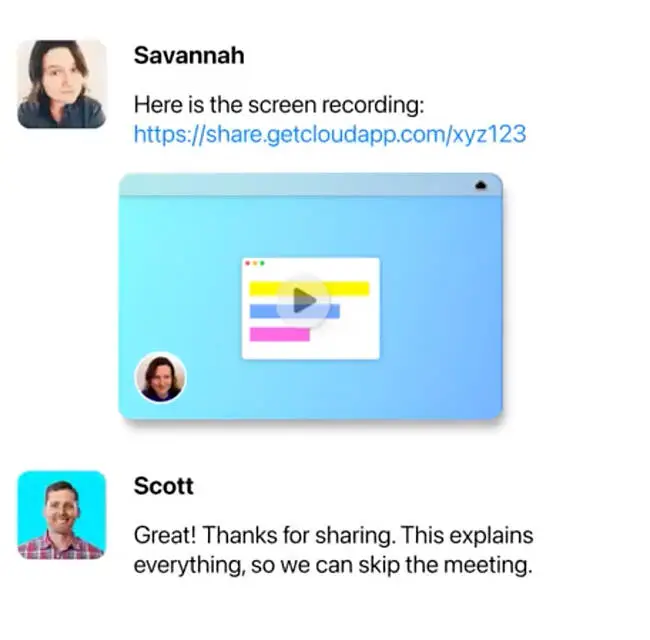
Źródło obrazu
CloudApp to świetna opcja dla przedsiębiorstwa, które potrzebuje możliwości nagrywania ekranu.
Nadal jednak oferuje lekkie wersje dla mniejszych zespołów. W darmowej wersji możesz tworzyć krótkie filmy z adnotacjami, plikami GIF i podstawowymi możliwościami edycji.
Mimo to będziesz musiał zapłacić za bardziej niezawodne narzędzie dla przedsiębiorstw. Dzięki płatnym wersjom będziesz mieć dostęp do niestandardowych narzędzi do brandingu, zarządzania i wsparcia, których nie mają inne plany.
Ponadto CloudApp oferuje analizy i wgląd w to, kto ogląda Twoje treści i skąd.
Te solidne funkcje korporacyjne sprawiają, że jest to doskonała opcja dla większych firm.
6. MałyTake
Cena: podstawowa, bezpłatna; Standardowa, 29,95 USD rocznie; Dodatkowo 59,95 USD rocznie; Jumbo, 99,95 USD rocznie
Najlepsze dla: filmów z adnotacjami
zalety:
- Prosty interfejs
- Wykorzystuje minimalne zasoby pamięci RAM
Cons:
- Bardzo ograniczone możliwości w darmowej wersji
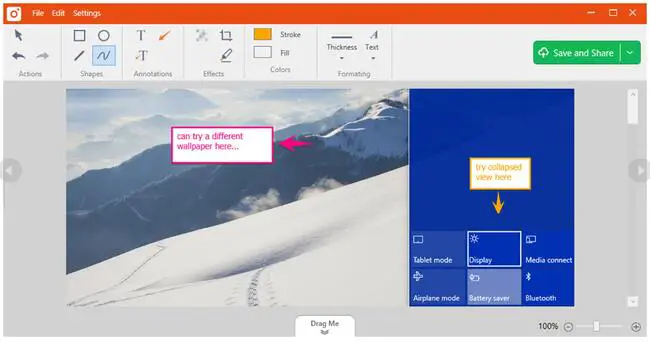 Źródło obrazu
Źródło obrazu
TinyTake to kolejna opcja nagrywania ekranu dla użytkowników systemów Windows i Mac.
Gdy rozpoczniesz nagrywanie ekranu, możesz przechwytywać obrazy, filmy i prezentacje. Dodatkowo możesz dodawać komentarze i adnotacje.
W rzeczywistości zestaw narzędzi do adnotacji jest jedną z najbardziej unikalnych funkcji. Możesz łatwo dodawać tekst, wyróżniać, rysować strzałki lub zamazywać fragmenty ekranu, aby zachować prywatność. To narzędzie jest wygodnym sposobem dodawania adnotacji do recenzji produktów lub prezentacji.
Aby w pełni wykorzystać ten produkt, będziesz chciał kupić płatną wersję. Największą różnicą w wersji bezpłatnej i płatnej jest limit nagrywania i możliwości adnotacji.
7. Kamtazja
Cena: indywidualna, jednorazowa opłata 299 USD, instalacja na dwóch komputerach na użytkownika; Biznes, 239–299 USD w zależności od wielkości zespołu
Najlepszy do: profesjonalnych filmów
zalety:
- Solidne funkcje edycji
- Dostępne są pomocne samouczki i pomoc w witrynie internetowej
- Obsługuje wiele formatów multimediów
Cons:
- Drogie w porównaniu do innych opcji
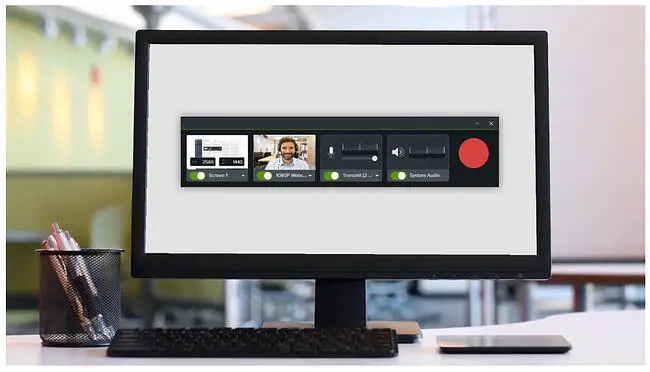
Źródło obrazu
Camtasia to opcja nagrywania ekranu dla użytkowników komputerów Mac i Windows, którzy chcą tworzyć profesjonalnie wyglądające filmy, takie jak seminaria internetowe, filmy wyjaśniające lub filmy z bazą wiedzy.
Dzięki temu oprogramowaniu możesz nagrywać ekran i dźwięk, dodawać efekty, w tym tekst i przejścia, oraz natychmiast przesyłać wideo do YouTube, Vimeo lub Screencast.

Ponadto to oprogramowanie oferuje funkcje, w tym muzykę i dźwięk z bezpłatnej muzyki i efektów dźwiękowych, chwytliwe tytuły i adnotacje, quizy interaktywności i animowane przejścia.
Wbudowane narzędzie do edycji wideo odróżnia je od innych programów do nagrywania ekranu, dając temu oprogramowaniu możliwość tworzenia większej liczby połączonych filmów dla Twojego zespołu.
8. SnagIt
Cena: indywidualna, jednorazowa opłata 62,99 USD, instalacja na dwóch komputerach na użytkownika; Biznes, 31,99–62,99 USD w zależności od wielkości zespołu; Edukacja, 22,46 USD – 37,99 USD w zależności od wielkości zespołu
Najlepsze do: wizualnych filmów instruktażowych
zalety:
- Ma wbudowany kreator gifów
- Może tworzyć i udostępniać niestandardowe szablony
- Może eksportować pliki do przechowywania w chmurze
Cons:
- Jedna z droższych opcji na tej liście
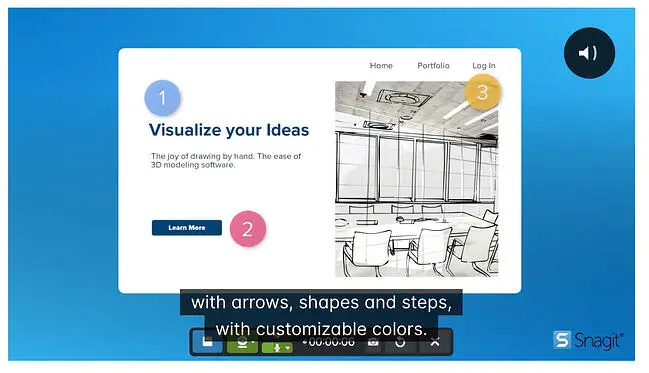 Źródło obrazu
Źródło obrazu
Dzięki tej opcji Twój zespół może łatwo tworzyć filmy instruktażowe, które można dostosowywać.
Zanim zaczniesz, możesz utworzyć film z szablonów, obrazów lub nagrać nowy film.
Po przechwyceniu procesu możesz oznaczyć zrzuty ekranu lub omówić proces i dodać instrukcje wizualne, w tym niestandardowe przewodniki lub samouczki.
Dodatkowo SnagIt oferuje inne konfigurowalne opcje. Możesz łatwo przenosić obiekty na zrzucie ekranu, zmieniać kolejność przycisków, a nawet usuwać i edytować tekst.
Ponadto narzędzie krokowe pozwala szybko udokumentować proces i przepływ pracy za pomocą serii liczb.
Konfigurowalne narzędzia są tworzone z myślą o filmach instruktażowych krok po kroku.
9. Upuść
Cena: Pro, 6 USD miesięcznie na użytkownika; Zespoły, już od 79 USD miesięcznie za użytkownika; Firma, niestandardowe ceny
Najlepsze dla: Współpraca zdalna
zalety:
- Udostępnianie plików w zespole i przechowywanie w chmurze
- Łatwe w użyciu przechwytywanie ekranu i nagrywanie
Cons:
- Brak darmowej opcji
- Ograniczone formaty plików do eksportu
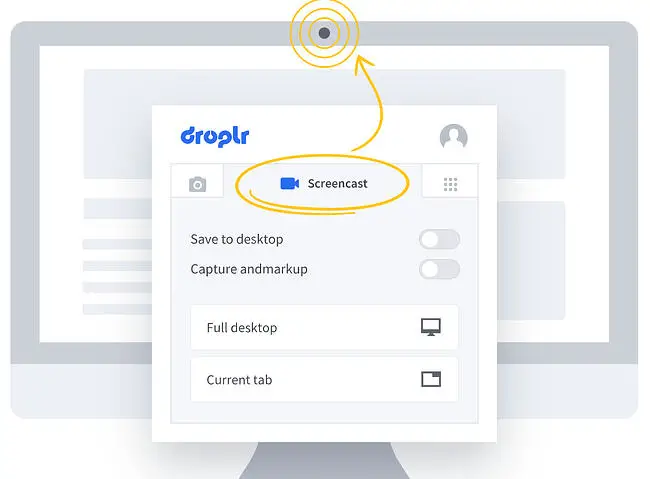 Źródło obrazu
Źródło obrazu
Droplr to narzędzie do screencastów, które najlepiej nadaje się do współpracy zdalnej.
Gdy robisz zrzut ekranu lub nagrywasz ekran, możesz wyjaśnić swoje przemyślenia, dodając wiadomości z polem tekstowym.
Ponadto dostępna jest funkcja prywatności, dzięki której możesz zamazać poufne informacje, aby zapewnić bezpieczeństwo treści.
Jednak jednym z najlepszych narzędzi jest to, że Twoje filmy mogą być oznaczone marką, z dostosowywalnymi krótkimi linkami wykorzystującymi domenę Twojej firmy, dodaniem logo firmy i wykorzystaniem własnych obrazów promujących markę w celu uzyskania profesjonalizmu.
Ogólnie rzecz biorąc, zaawansowana funkcja adnotacji sprawia, że jest to świetna opcja dla zdalnych zespołów, aby szybciej wykonywać swoje zadania.
10. Jeden ekran
Cena: OneScreen Hype, 10 USD miesięcznie; OneScreen Adnotate, licencja wieczysta o wartości 100 USD
Najlepszy do: współpracy i wideokonferencji
zalety:
Działa w przeglądarce, więc nie wymaga pobierania
Wbudowane narzędzia tablicy
Dostępna obsługa klienta
Cons:
Źródło obrazu
OneScreen to oparte na przeglądarce narzędzie do wideokonferencji, którego firmy mogą używać do współpracy, spotkań, szkoleń lub prezentacji.
Jedną z jego najbardziej podstawowych funkcji jest udostępnianie ekranu i funkcja nagrywania, dzięki czemu Twój zespół może nagrywać dowolne spotkanie bezpośrednio w przeglądarce, bez konieczności pobierania.
Ponadto istnieją solidne narzędzia do tworzenia adnotacji i tablic, z których może korzystać Twój zespół.
Chociaż OneScreen dobrze współpracuje z firmami, które potrzebują sprzętu i oprogramowania do wideokonferencji, oferuje również tańsze oprogramowanie dla mniejszych firm.
11. Klip autorstwa ClickUp
Cena: za darmo na zawsze; 5 USD/mies. za nieograniczony, 12 USD/mies. dla biznesu; Biznes Plus 19 USD/mies
Najlepsze dla: Produktywności i zarządzania pracą
zalety:
- Bezpłatne szkolenia i całodobowe wsparcie
- Twórz zadania ze swoich nagrań
- Łatwe udostępnianie linków, bez konieczności pobierania
Cons:
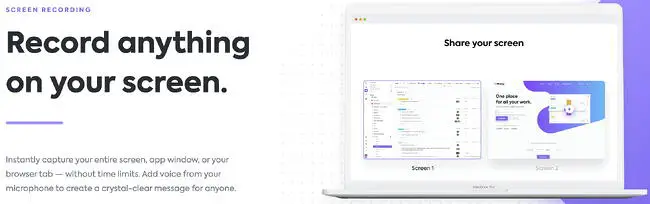 Źródło obrazu
Źródło obrazu
ClickUp to potężne narzędzie produktywności, które obejmuje zarządzanie zadaniami, śledzenie celów, pulpity nawigacyjne, ponad 15 widoków i setki funkcji, które można dostosować do dowolnych potrzeb roboczych.
ClickUp oferuje bezpłatne narzędzie do nagrywania ekranu w aplikacji, Clip, które umożliwia przechwytywanie całego ekranu, okna aplikacji lub karty przeglądarki oraz dodawanie wiadomości głosowych do nagrań bezpośrednio z mikrofonu.
Gdy nagrania będą gotowe, możesz udostępnić je komukolwiek za pośrednictwem łącza odtwarzanego w dowolnej przeglądarce lub wyświetlić je natychmiast po nagraniu, bez konieczności pobierania.
Dodatkowo umożliwia utworzenie zadania z nagrania, dodanie opisu i przypisanie członków zespołu, aby każdy znał pełny kontekst i wiedział, co dalej. Czasami bardziej efektywne jest pokazanie niż mówienie, zwłaszcza jeśli jesteś wzrokowcem.
12. Vmaker
Cena: plan Lite, bezpłatny; Plan startowy, 7 USD miesięcznie; Plan dla zespołów, 10 USD miesięcznie; Plan Enterprise, skontaktuj się, aby uzyskać dodatkowe ceny
Najlepsze dla: Poszukiwanie potencjalnych klientów
zalety:
- Intuicyjny interfejs
- Mnóstwo opcji dostosowywania
- Możliwości nagrywania 4K
Cons:
- Darmowa wersja ma ograniczoną długość wideo
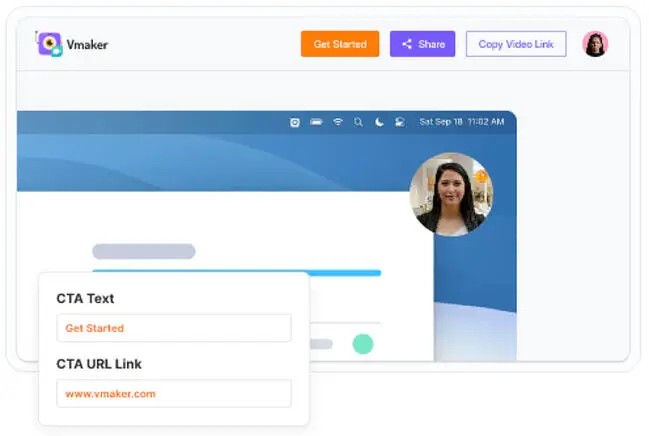 Źródło obrazu
Źródło obrazu
Vmaker to łatwy w użyciu rejestrator ekranu, który najlepiej nadaje się do poszukiwania potencjalnych klientów. Vmaker jest wyposażony w integrację Gmail i Hubspot, która umożliwia użytkownikom wysyłanie spersonalizowanych e-maili wideo z kont Gmail i Hubspot.
Vmaker oferuje bardzo przydatne funkcje brandingu, które pozwalają dostosowywać subdomeny, logo i dodawać niestandardowe wezwanie do działania, aby poprawić widoczność marki i wskaźniki odpowiedzi.
W darmowej wersji możesz nagrać do siedmiu minut na wideo w rozdzielczości 720p wraz z wbudowanym edytorem wideo, który zapewnia wszystkie podstawowe funkcje edycji.
Wersja płatna oferuje zaawansowane funkcje i możliwości, w tym nagrywanie 4K, profesjonalne narzędzia do edycji wideo, nieograniczony czas nagrywania i wiele więcej.
Ogólnie rzecz biorąc, łatwość obsługi i funkcje Vmaker sprawiają, że jest to idealne narzędzie dla marketerów, specjalistów ds. Sprzedaży i wszystkich twórców treści, którzy chcą spersonalizować swoją komunikację.
Najlepszy rejestrator ekranu dla komputerów Mac
13. Screencast-O-Matic
Cena: za darmo; Deluxe, 41,65 USD miesięcznie, rozliczane rocznie; Premier, 64 USD miesięcznie, rozliczane rocznie; Maks. 10 USD miesięcznie rozliczane rocznie; niższe stawki dla nauczycieli
Najlepszy do: krótkich filmów instruktażowych
Zawodowiec:
- Zawiera bezpłatną muzykę do użytku
- Łatwy w użyciu interfejs przeciągnij i upuść
- Nieograniczone filmy
Cons:
- Eksportuje tylko obrazy jako pliki PNG
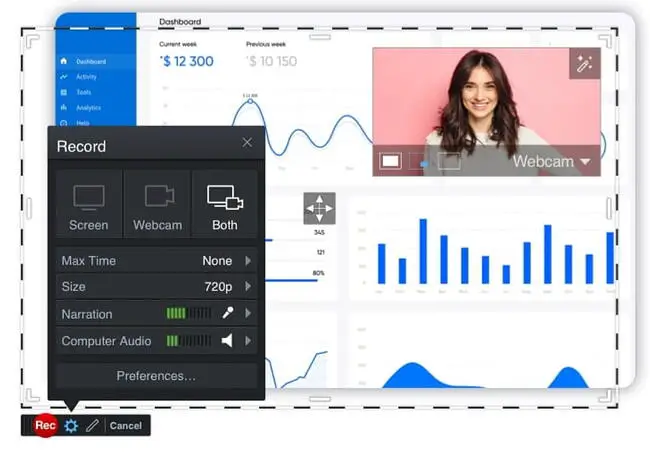 Źródło obrazu
Źródło obrazu
Screencast-O-Matic to kolejny łatwy w użyciu rejestrator ekranu, który obsługuje nagrywanie z kamery internetowej i ekranu.
Dzięki darmowej wersji możesz dodawać muzykę i napisy do swoich nagrań, prowadzić narrację z mikrofonu i przycinać wideo.
W wersji płatnej otrzymasz bardziej zaawansowane narzędzia do animacji i edycji. Na przykład możesz nawet rysować na ekranie podczas nagrywania. Ponadto będziesz mieć dostęp do większej ilości muzyki i efektów nakładek.
Dodatkowo, jedną z najnowszych funkcji jest biblioteka pełna filmów i obrazów, które możesz dodać do swoich nagrań.
Jeśli szukasz bezproblemowych wrażeń, bezpłatna wersja Screencast-O-Matic to świetna opcja. Jednak płatne opcje nadal oferują zaawansowane możliwości.
Najlepszy rejestrator ekranu na PC
14. Bandicam
Cena: Bezpłatne pobieranie lub jednorazowa opłata licencyjna w wysokości 39 USD
Najlepsze do: Nagrania seminariów internetowych
zalety:
- Doskonała jakość dźwięku
- Łatwy interfejs użytkownika
- Używa małej ilości pamięci RAM
Cons:
- Darmowa wersja ma ograniczone możliwości
- Edycja wymaga innego oprogramowania
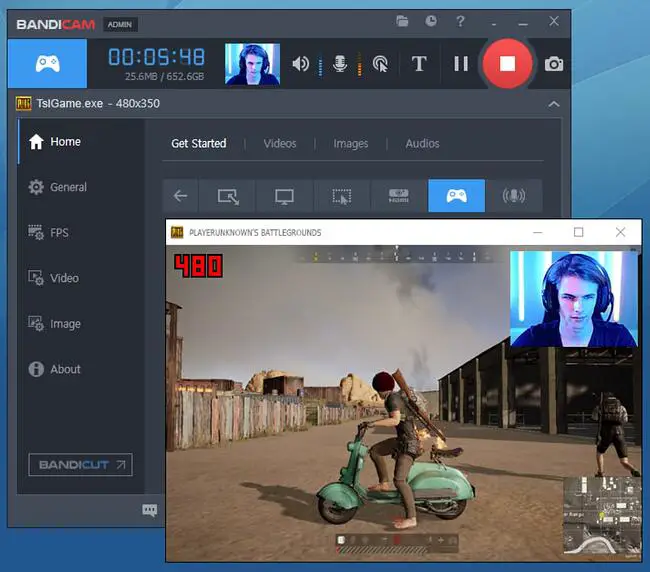 Źródło obrazu
Źródło obrazu
Kolejnym lekkim rejestratorem ekranu jest Bandicam. Jest to oprogramowanie dla użytkowników systemu Windows umożliwiające przechwytywanie wszystkiego, co znajduje się na ekranie komputera, jako wysokiej jakości wideo.
Dzięki Bandicam możesz nagrywać seminaria internetowe, gry, spotkania lub rozmowy przez Skype. Następnie możesz nawet dodać narrację po nagraniu wideo.
Ponadto funkcje, takie jak rysowanie w czasie rzeczywistym i branding, sprawiają, że jest to konkurencyjna opcja.
Nagrania w wysokiej rozdzielczości i konfigurowalne opcje narracji sprawiają, że doskonale nadaje się do nagrywania webinarów.
Ważną rzeczą do zapamiętania jest to, że darmowa wersja umieszcza znak wodny na filmach, więc musisz być płatnym użytkownikiem, aby tworzyć markowe filmy.
Uprość przepływ pracy dzięki rejestratorom ekranu
Niezależnie od tego, czy chcesz nagrać wiadomość dla swojego zespołu, prezentację produktu czy seminarium internetowe, musisz użyć oprogramowania do nagrywania ekranu. Chociaż większość łatwych w użyciu, bezpłatnych opcji można wykorzystać do swoich potrzeb, istnieją również bardziej niezawodne narzędzia dla większych firm.
Uwaga edytora: ten artykuł został pierwotnie opublikowany w styczniu 2020 r. i został zaktualizowany pod kątem kompleksowości.